Cách thiết lập Face ID thứ 2 trên iPhone XR và Xs sử dụng iOS 12
Từ các dòng iPhone Xr, iPhone Xs, iPhone Xs Max và iPhone X, Apple đã cho phép bảo mật khuôn mặt tiện lợi hơn vân tay khá nhiều, tuy nhiên khác với vân tay, Face ID chỉ có thể thiết lập khuôn mặt của 1 người.
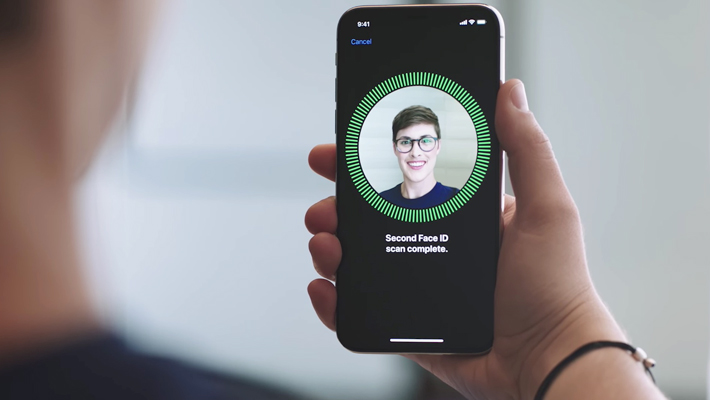
Bài viết này sẽ huớng dẫn các bạn thiết lập Face ID cho 1 người khác trên điện thoại iPhone của mình nhé.
Bước 1: Đầu tiên hãy chắc chắn rằng điện thoại của bạn đã cập nhật lên phiên bản iOS 12 mới nhất.
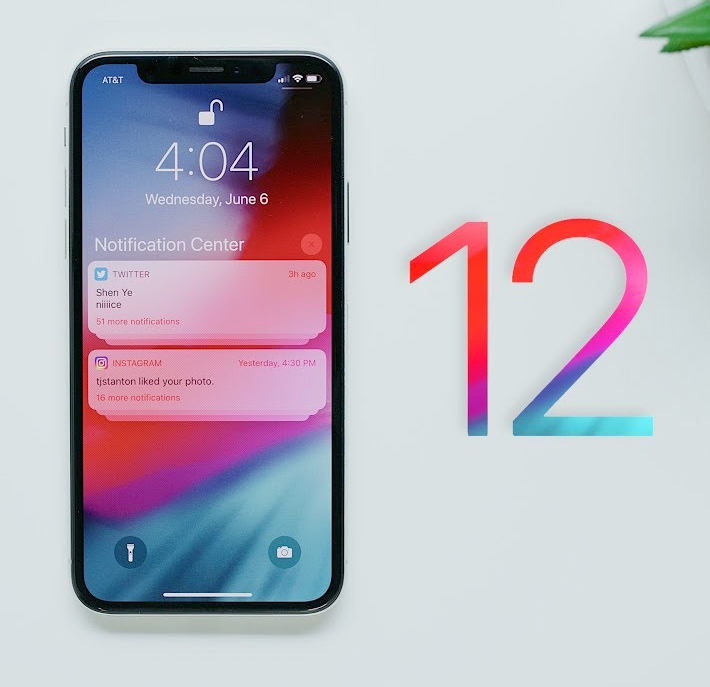
Bước 2: Tiến hành vào mục "cài đặt" trên máy, sau đó chọn vào mục "Face ID & mật mã".
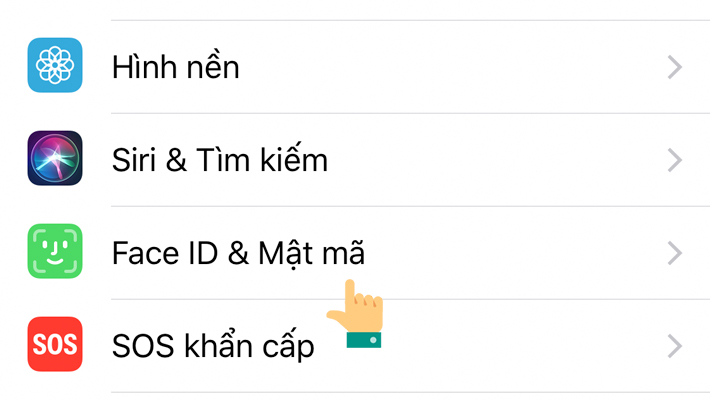
Bước 3: Nhập mật khẩu trên máy của bạn vào.
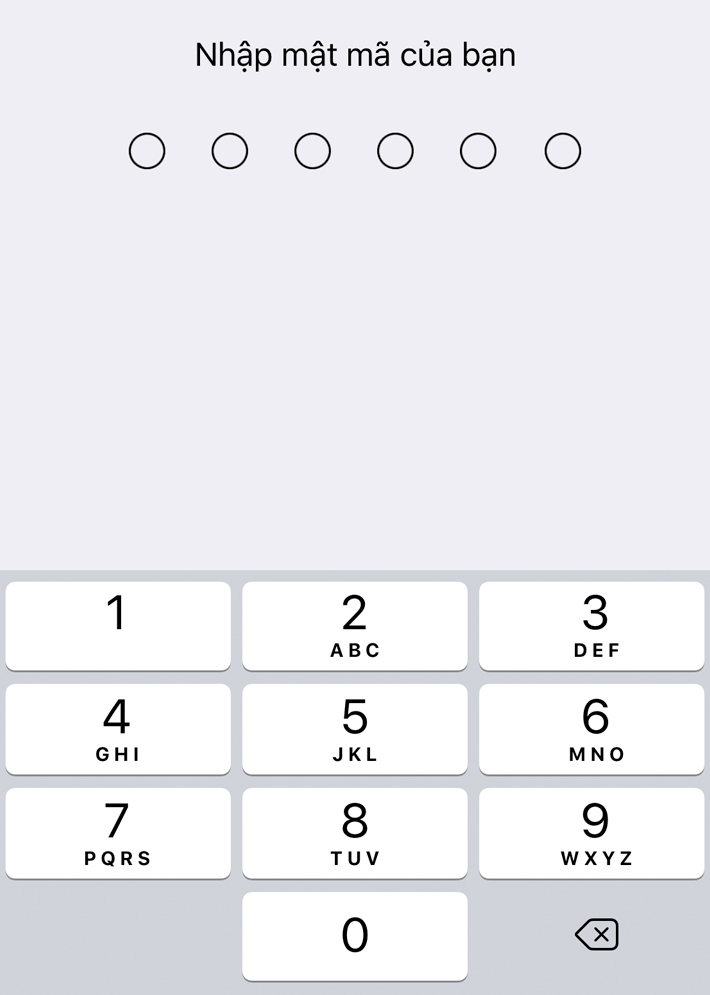
Bước 4: Chọn vào mục "thiết lập diện mạo thay thế".
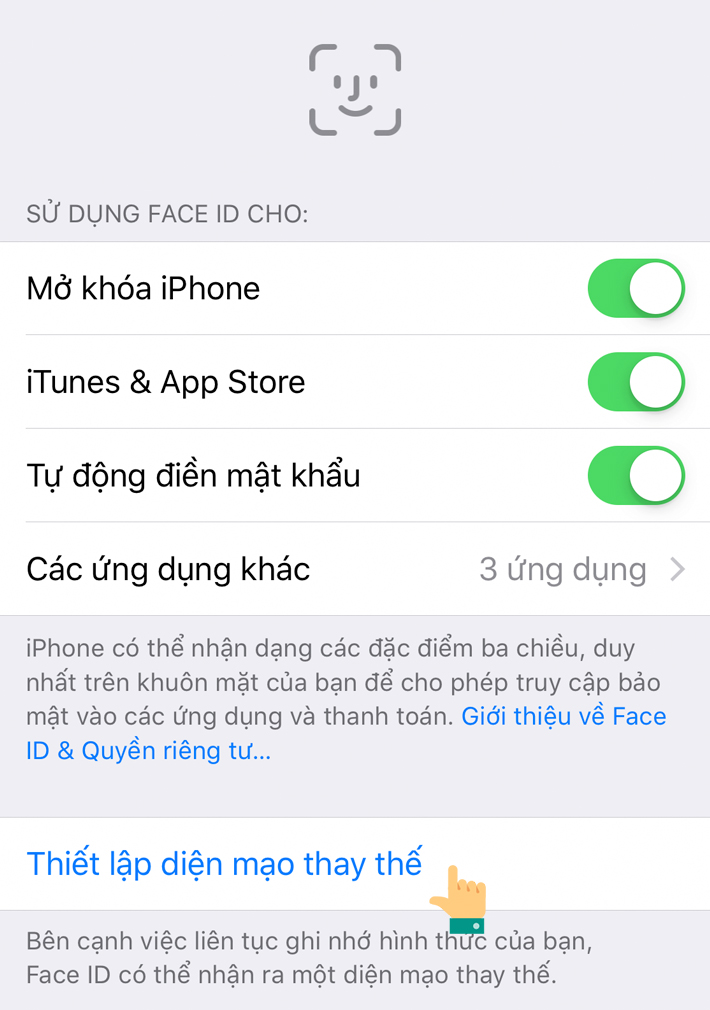
Bước 5: Chọn bắt đầu.
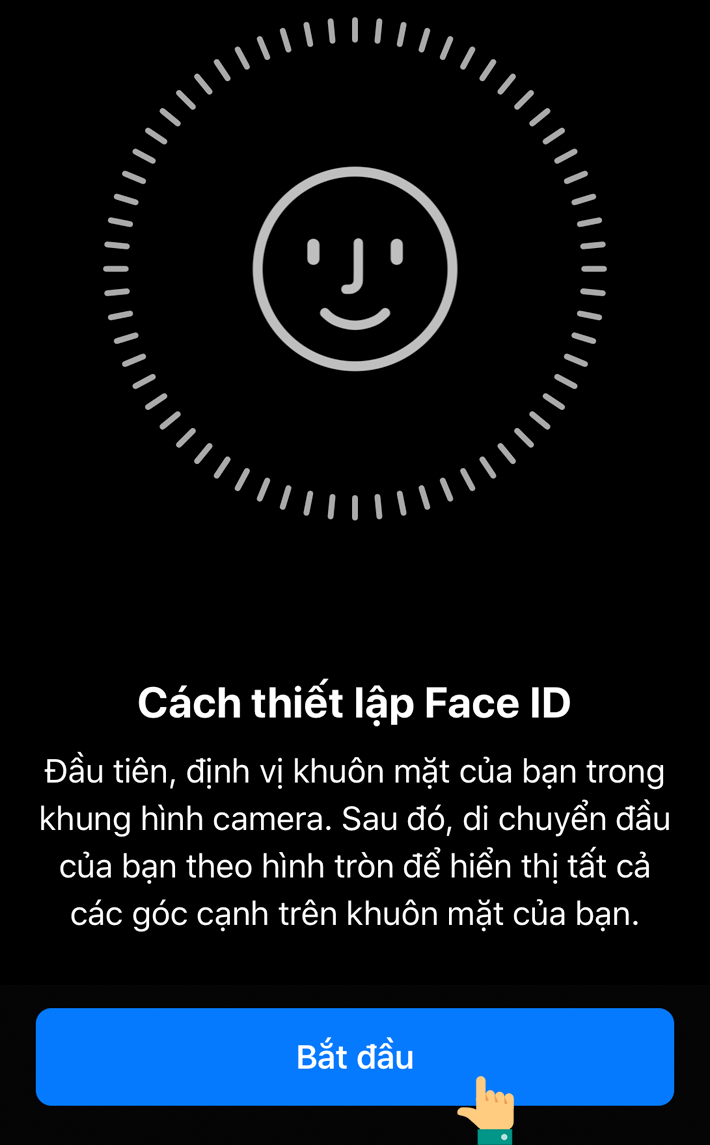
Bước 6: Giao diện thiết lập khuôn mặt cho người thứ 2 sẽ hiện ra, bạn tiến hành làm theo huớng dẫn y như cách cài đặt cho khuôn mặt đầu tiên.

Như vậy là các bạn đã hoàn tất thiết lập 1 khuôn mặt thứ 2 để mở khóa máy iPhone rồi. Khi máy nhận diện được 1 trong 2 khuôn mặt đã được cài đặt máy sẽ tự động mở khóa. Rất tiện lợi khi bạn muốn chia sẻ thông tin, bảo mật của mình cho bạn bè, người thân của mình phải không nào.


